Utility Áttekintés adatátviteli eszközt a Windows 7
Eszközei adatátvitel a Windows 7 segít át a régi fájlokat és a beállításokat, mint a felhasználói fiókok, a böngésző beállítások és alkalmazások, ha vándorló felhasználók Windows XP-ről Windows 7.
Objektív Uitni
Az egyik legnagyobb problémák a készítmény a migráció Windows XP Windows 7 - transzfer alkalmazások, fájlok és beállítások. A Microsoft nem ad módot, hogy automatikusan frissíti az átmenet, mint akkor volt, amikor átállni Windows Vista a Windows 7.
Ezért, amikor vándorló Windows XP általában meg kell telepíteni a Windows 7 a semmiből, majd helyezze vissza az összes alkalmazást, majd másolja a felhasználói dokumentumok, beállítások, és egyéb egyéni beállítások. A Microsoft nem ad lehetőséget a közvetlen frissítést, azonban a cég kínál olyan eszköz, amely segít elvégzésében az utolsó műveletet.
Frissítse? Semmi sem könnyebb!
Ingyenes eszköz adatátviteli Windows 7 (Windows Easy Transfer Windows 7) bekezdése lehetővé teszi, hogy fájlokat és beállításokat a régi felhasználó számítógépén a Windows XP egy új gép a Windows 7. Ezen kívül más típusú fájlokat másolja a felhasználói fiókok, dokumentumokat, a böngésző kedvencek, e-mail, és az alkalmazás beállításait.
A Windows Easy Transfer áll rendelkezésre a 32-bites és 64-bites Windows XP (valamint 32 és 64 bites Windows Vista). Benne van a Windows 7, így nincs szükség telepíteni az új gép. A Windows Easy Transfer - nem egy új eszköz, de a végső változat számos új funkcióval nagyban egyszerűsíti a migrációt.
Feltöltés eszköz Windows XP lehet a Windows Easy Transfer weboldal letöltése, és válassza ki a verziót az operációs rendszer. Indítsa el a letöltött fájlt kell telepíteni a Windows Easy Transfer és töltse fel kiválasztja a megfelelő linkre a „Start” menü.
Az első oldal bemutatja, hogy milyen információkat lehet átvinni. Ezután meg kell dönteni, hogy melyik fájlokat és beállításokat át kell telepíteni, és válasszon egyet a három lehetőség (1.).
Lehet használják adatátvitelre kábel közvetlenül csatlakozó két számítógép, a hálózat, de szükséges, hogy mind a két gépen volt elérhető a hálózatban (egy hagyományos, vagy vezeték nélküli kapcsolat), vagy külső meghajtó vagy USB-nakopitel.Sredstvo Windows Easy Transfer fájlt hoz létre amelyek átvihetők az új számítógépre. Kiválasztása után az egyik lehetőség, megerősíti, hogy a fájlok és beállítások, hogy át vannak az aktuális gépen.
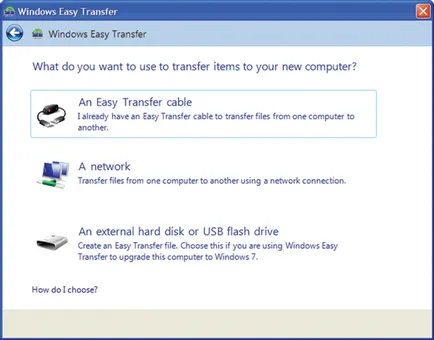
Ábra. 1. Windows Easy Transfer háromféle migráció.
A következő lépés attól függ a választott opció migráció. Ha úgy dönt, hogy hozzon létre egy fájlt egy külső merevlemez, az eszköz azonnal elkezdi keresni a fájlokat a számítógépen másolni.
Abban az esetben, átadása kábellel kell csatlakoztatni a számítógéphez kábellel, nyissa meg a Windows Easy Transfer új számítógépen Windows 7, majd válasszon egy lehetőséget a Migration Tool migráció a kábel mentén. (A migrációs eszköz van a Minden program / Kellékek / Rendszereszközök [Minden program / Kellékek / Rendszereszközök].) Ha a Windows Easy Transfer nem nyílik meg a kábelt, akkor nyissa meg, vagy ha kéri, hogy felfedez azt. Gyorsan kell létrehozni a kapcsolatot, és elkezdi keresni a fájlokat másolni.
Ha úgy döntött, az átviteli hálózaton keresztül, amikor fut a számítógépen a Windows XP migrációs eszközt biztosít a kulcsot. Ezt követően meg kell futtatni a Windows Easy Transfer az új gépen a Windows 7 és úgy dönt, hogy vándorolnak a hálózaton keresztül. Miután belépett az átadás kulcs segítségével megtalálja a régi számítógép és a jelentés, hogy két számítógép található, és indul.
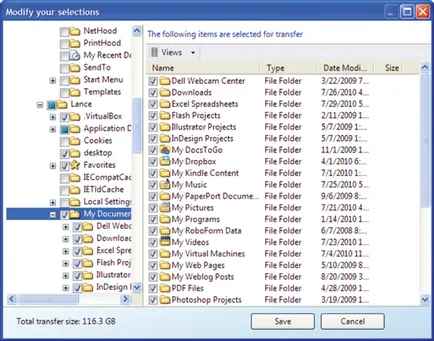
Itt, az átviteli folyamat újra szerint változik a átviteli módot. Ha egy külső tároló eszköz kiválasztása után és ellenőrzésével átruházható fájlokat, kattintson a Next (Tovább), majd állítsa be a jelszót, hogy megvédje a fájlt a hordozható adat. A migrációs eszköz kéri, hogy állítsa a nevét és helyét a fájlátvitel. Bár ez a lehetőség akkor használható, ha használja a külső meghajtókat, ha nem akarja csatlakoztatni egy külső meghajtó a számítógéphez, a fájlt vigyük tárolható a hálózaton.
Majd alkalmazzuk a fájlt a Windows Easy Transfer az új számítógépre a Windows 7. Ehhez az új számítógépen nyissa meg a Windows Easy Transfer és válassza az átutalás opciót a külső meghajtót, majd adja meg az átutalást a helyi számítógépen. Válasz igenlő arra a kérdésre, hogy van-e már a tárolt fájlokat, majd határozza meg az átviteli fájlt a külső meghajtót, és egy megosztott hálózati mappába.
: Az adattovábbítás a Windows el kell végezni az utolsó lépés a folyamatban a számítógép migráció a Windows XP-ről Windows 7 A maximális hatékonyság érhető el segítségével, amikor egy alkalmazás a számítógépen a Windows 7 kettős ugyanazt az alkalmazást futtató számítógépen Windows XP. Remélem, hogy a Windows Easy Transfer lehetővé teszi, hogy mentse a sok időt és energiát, ha vándorolnak a felhasználókat, hogy az új világot a Windows 7.